
GoPro SD卡錯誤顯示在你相機的螢幕上,這是一個立即引起擔憂的原因。在問題解決之前,你將無法查看存儲在卡上的照片和視頻,也無法拍攝新的照片或視頻。
值得感謝的是,GoPro相機上的SD錯誤被很好地記錄了。在這篇文章中,我們將探討導致此類錯誤訊息的原因,如何安全地恢復您的數據,以及如何解決問題以便錯誤訊息不再出現。
目錄
GoPro 上的 SD 卡錯誤是什麼以及是由什麼原因造成的?
GoPro SD卡錯誤通常發生在你的相機無法讀取裡面的SD卡時。如果你的GoPro相機在註冊你的SD卡時遇到問題,它會在LCD螢幕上顯示一則訊息,內容為SD ERR或NO SD。
出現這個錯誤可能有許多原因。以下是其中幾個:
| 錯誤的原因 | 描述 |
| 💥 阻塞/故障的連接 | 如果SD卡端口被阻塞或損壞,將無法讀取SD卡。 |
| 😓 低質量SD卡 | 便宜且製造粗糙的SD卡會帶來許多問題,包括壽命短、讀寫速度慢以及相容性問題。 |
| ⚡ NAND單元到期 | SD卡將數據儲存在NAND單元上,這些單元被設計為在一定的寫入循環之後到期。如果這些單元開始到期,你的SD卡將開始表現出異常。 |
| 🚩 損壞 | 損壞是一種常見的邏輯問題。如果你的卡變得損壞,進行損壞的SD卡恢復和修復SD卡應該是你的首要任務。 |
如何从在 GoPro 中显示错误的 SD 卡中恢复数据
在尝试修复SD卡错误之前,重要的是您要先从SD卡中恢复数据,以确保数据安全不丢失。为此,我们将使用Disk Drill。Disk Drill 是一款专门在困难情况下恢复数据的数据恢复工具。它还包括一个功能,允许您对SD卡进行逐字节复制,我们将使用这个功能来进一步降低数据丢失的风险。
依照以下步驟來備份你的SD卡並從中恢復資料:
- 下載並安裝Disk Drill。
- 開啟Disk Drill並將SD卡連接到您的電腦(或直接連接您的GoPro攝像頭)。
- 點擊驅動器備份。選擇您的SD卡,然後點擊逐位元組備份。
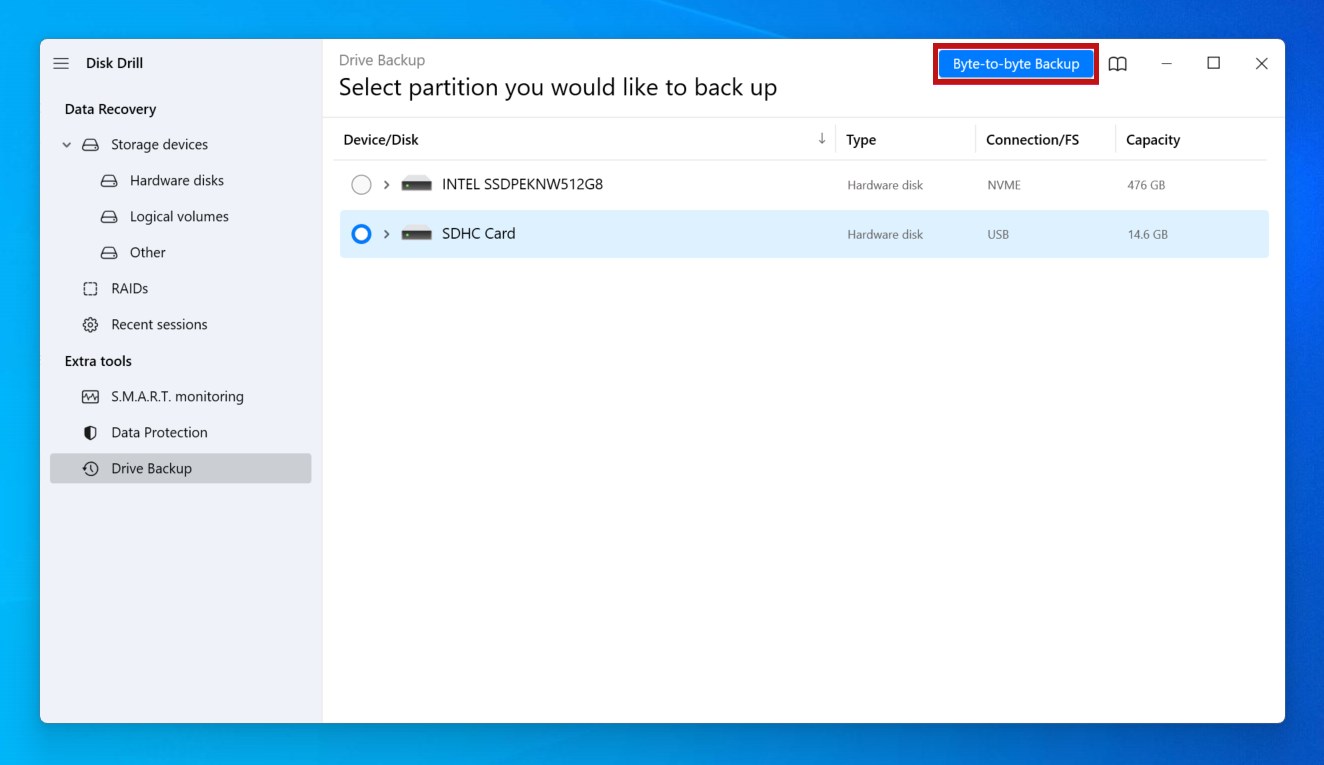
- 指定儲存備份的位置,然後點擊確定。製作磁盤映像後,轉到主畫面。
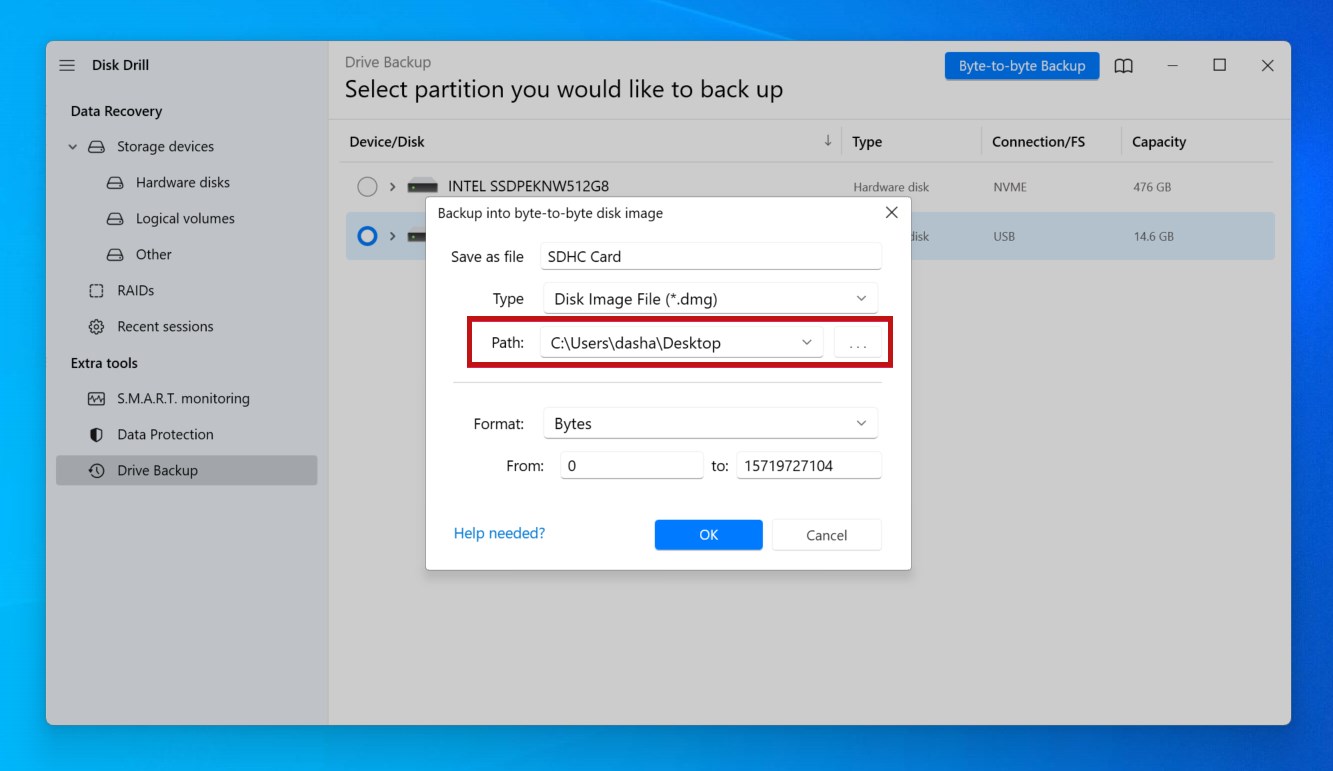
- 點擊儲存裝置。點擊附加磁盤映像並選擇我們剛剛建立的磁盤映像。

- 選擇磁盤映像,然後點擊搜尋丟失的數據。
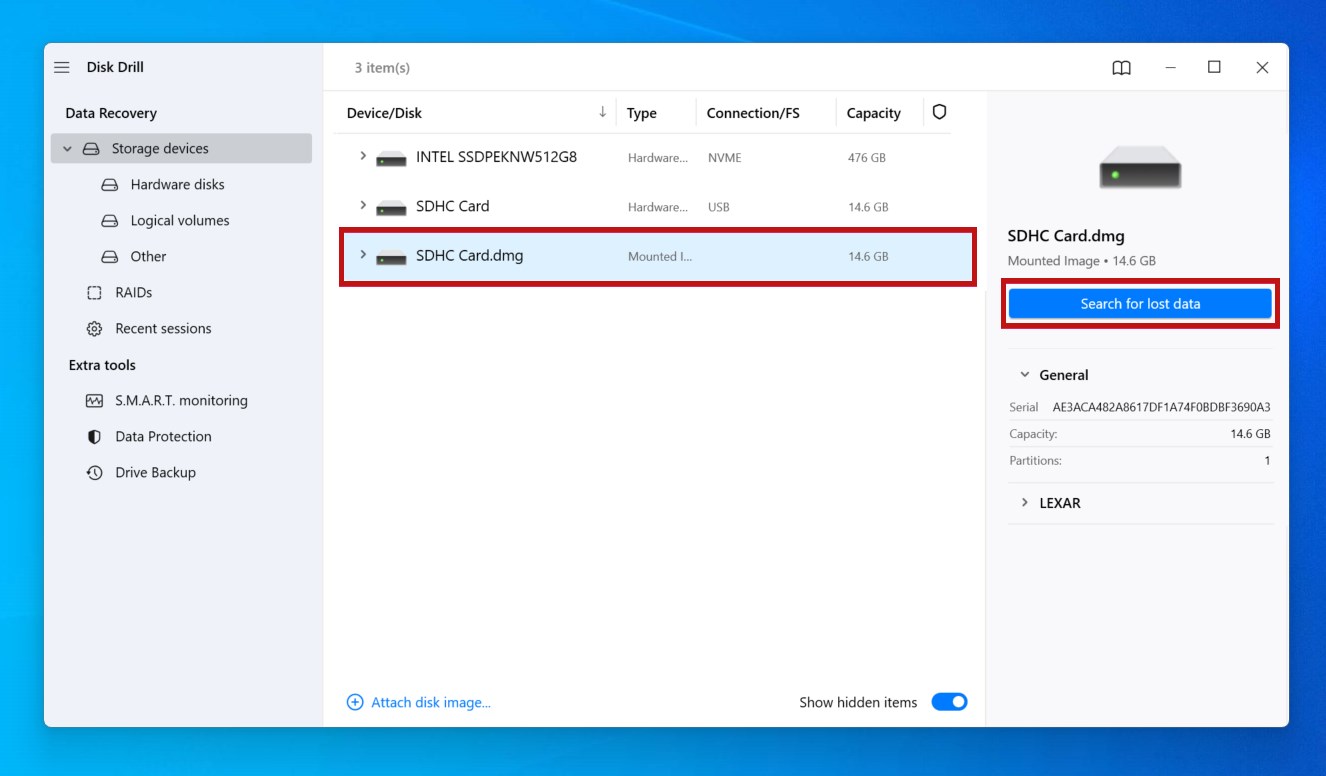
- 掃描完成後,點擊查看發現的項目。
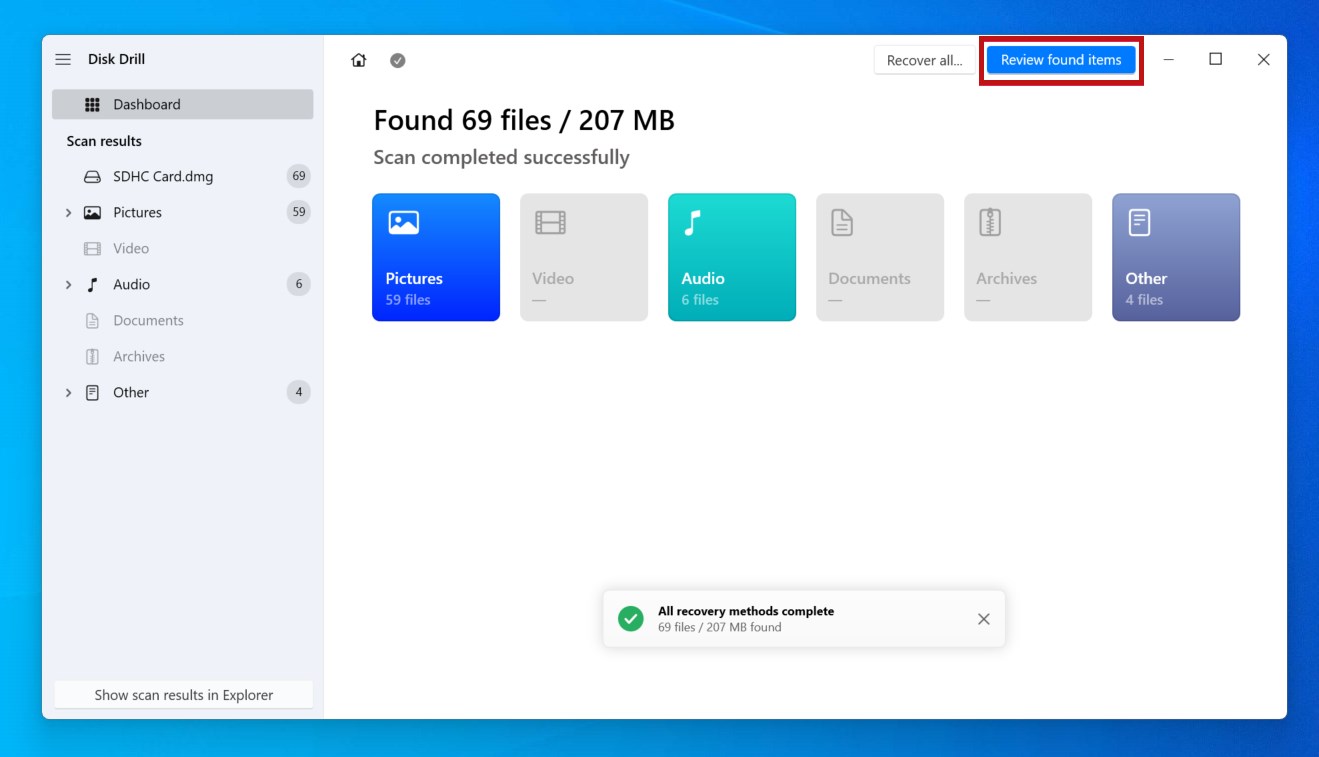
- 標記您想要恢復的SD卡文件。通過雙擊來預覽文件,並在恢復機率欄中查看它們的恢復機會。準備好時點擊恢復。
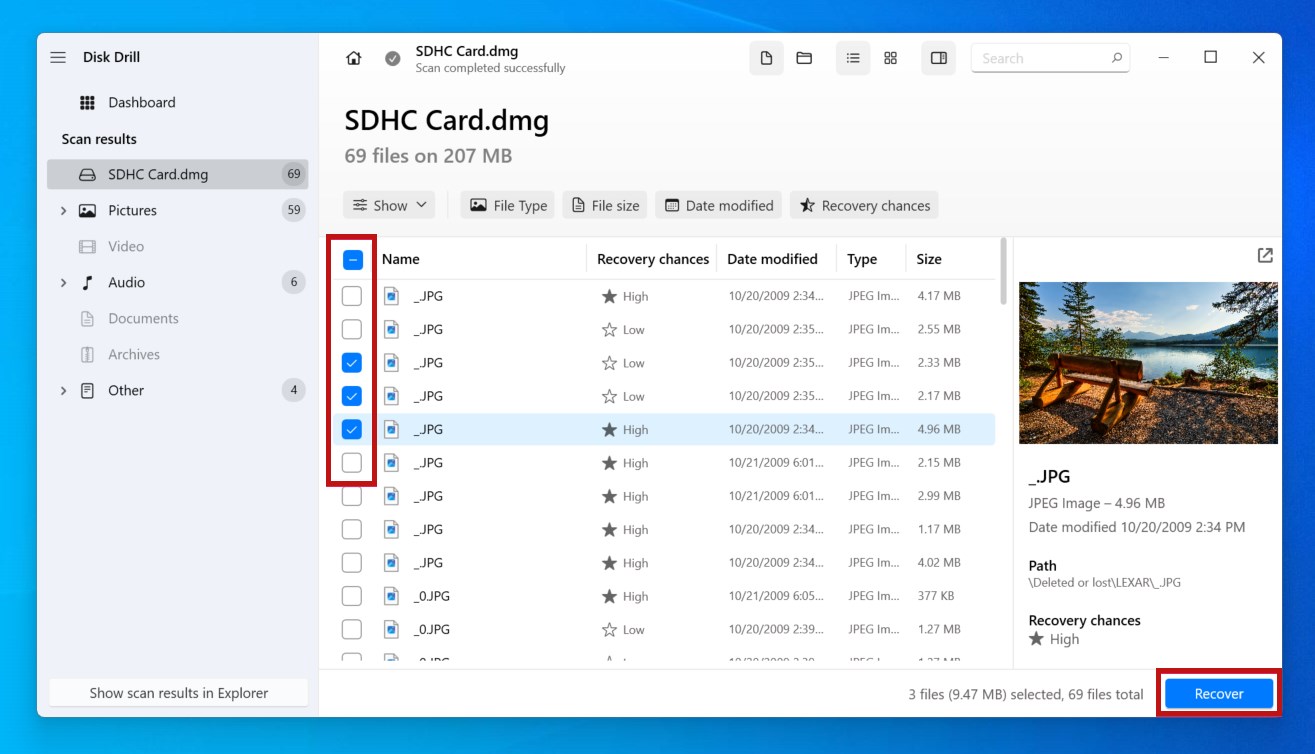
- 選擇輸出文件夾並點擊下一步。
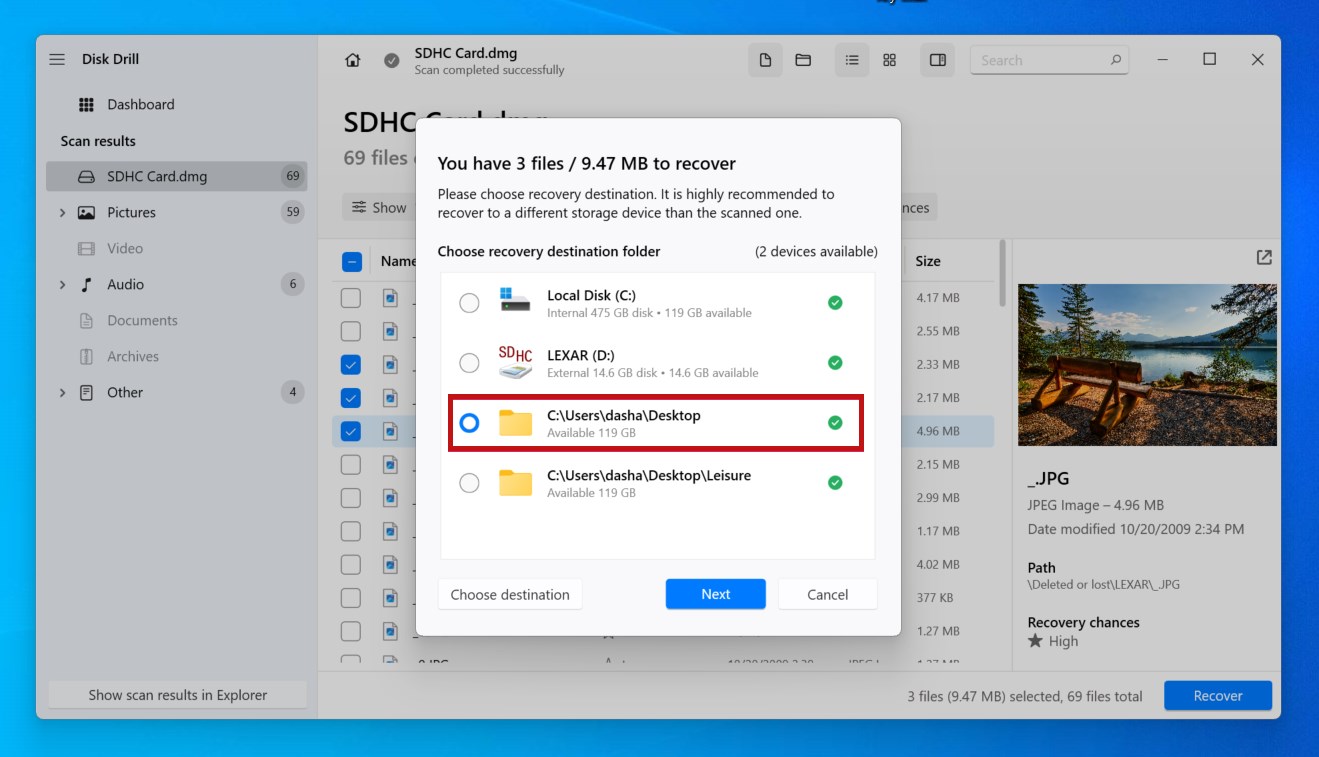
如何修复GoPro上的SD卡错误
當您的 GoPro 相機無法讀取 SD 卡時,可能有幾個原因造成這個問題。因此,您應該採取有系統的方法來確保不會遺漏任何事情。
按照這些方法來解決你的GoPro顯示沒有SD卡的問題。
方法 1: 清理SD卡
灰塵、污垢和絨毛的累積可能在您的SD卡上形成一層物理障礙,導致金屬觸點無法與插槽接觸。如果SD卡插槽髒了,情況也是一樣的。清潔一下可能就能恢復它的功能。
- 將SD卡從GoPro中取出。
- 對SD卡的連接針腳輕輕吹氣。對SD卡槽也做同樣的事。這樣做可以移除任何可能阻礙接觸的鬆散碎屑。
- 如果有更頑固的污物,可以用微纖維布輕輕擦拭。
方法二: 更新韌體
當您遇到問題時,您應該首先做的事之一就是檢查您的GoPro固件版本,看看是否有任何待定更新。固件更新包括相容性補丁和性能更新,這些可能對於解決您的問題至關重要。
要做到这一点,请访问 GoPro 的更新清单并选择您的 GoPro 型号。每个设备都有其自己的更新方法。支持的产品可以使用 GoPro 应用程序,Quik 进行更新。
方法三: 重置 GoPro 相機
当然,古老的重置选项始终值得一试。重置GoPro相机将把它恢复到原始设置,撤销错误的设置和在使用过程中出现的任何潜在问题。
像是韌體更新一樣,每台GoPro相機都有自己重置相機設置的方法。您GoPro型號的確切指示可以在GoPro網站上找到。
方法4: 使用 CHKDSK 修復 SD 卡
您的 SD 卡檔案系統所受的損害可能可以透過使用CHKDSK,一種檔案系統修復工具來修復。
当运行时,CHKDSK会扫描你的SD卡以寻找错误,并将它们报告给你。通过使用参数改变其行为,你还可以指示CHKDSK尝试修复它发现的问题。
注意:當您在使用FAT檔案系統的SD卡上運行CHKDSK時,CHKDSK可能會改變檔案分配表,導致數據丟失。雖然首先會顯示確認消息,但您應該在運行命令前先恢復數據,以確保不會永久丟失任何數據。
遵循以下步骤使用CHKDSK修復SD卡:
- 在開始上按右鍵,然後點擊終端機(管理員)。

- 鍵入
chkdsk *: /r /x。將 * 替換為您SD卡的驅動器字母。按下Enter。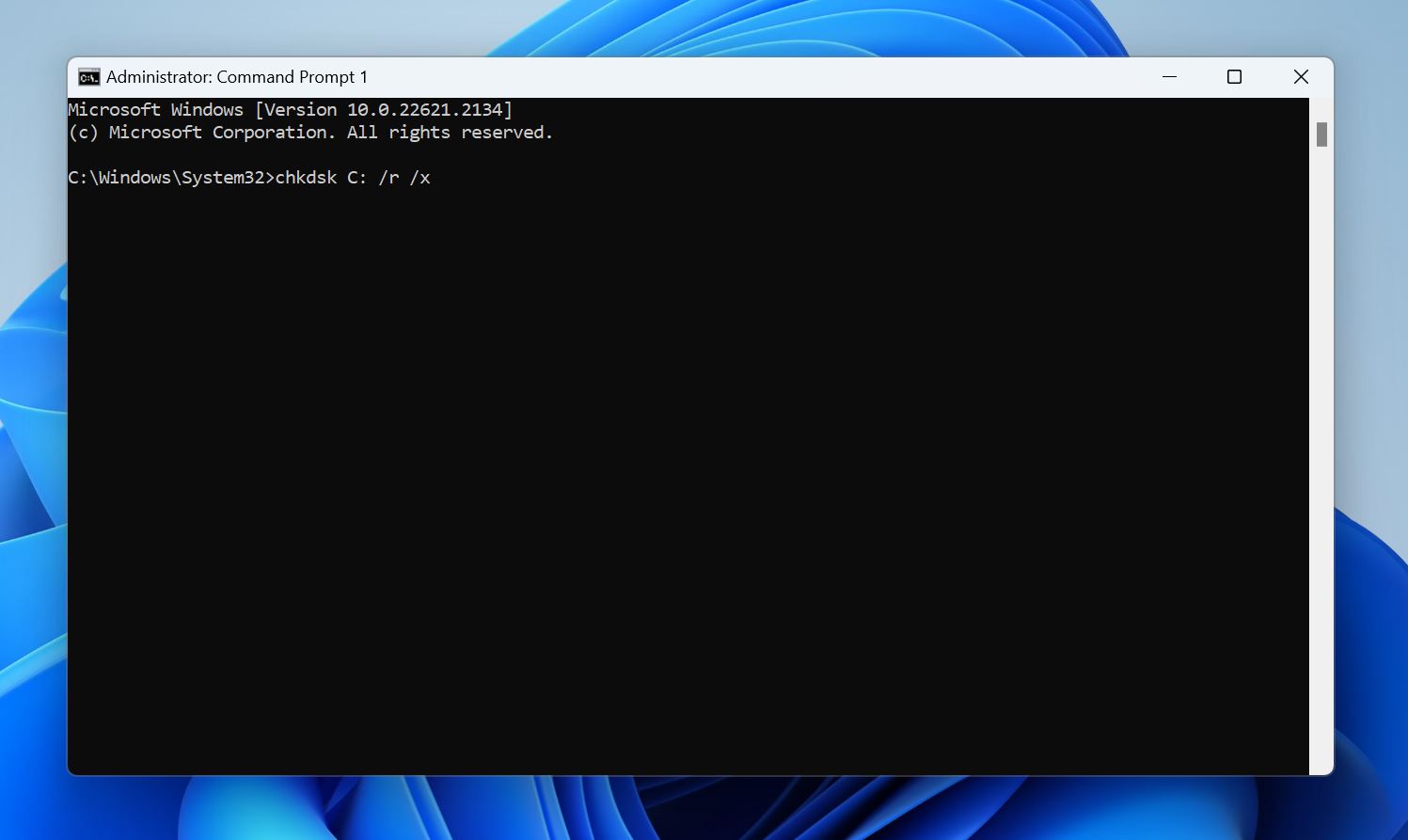
方法五: 在Windows上格式化SD卡
如果您的GoPro無法格式化SD卡,或者不支援這個選項,那麼在Windows電腦上格式化SD卡也同樣有效。
- 按 Windows 鍵 + E 開啟 檔案總管。
- 在左側導航窗格中右鍵點擊 SD 卡,然後點擊 格式化。
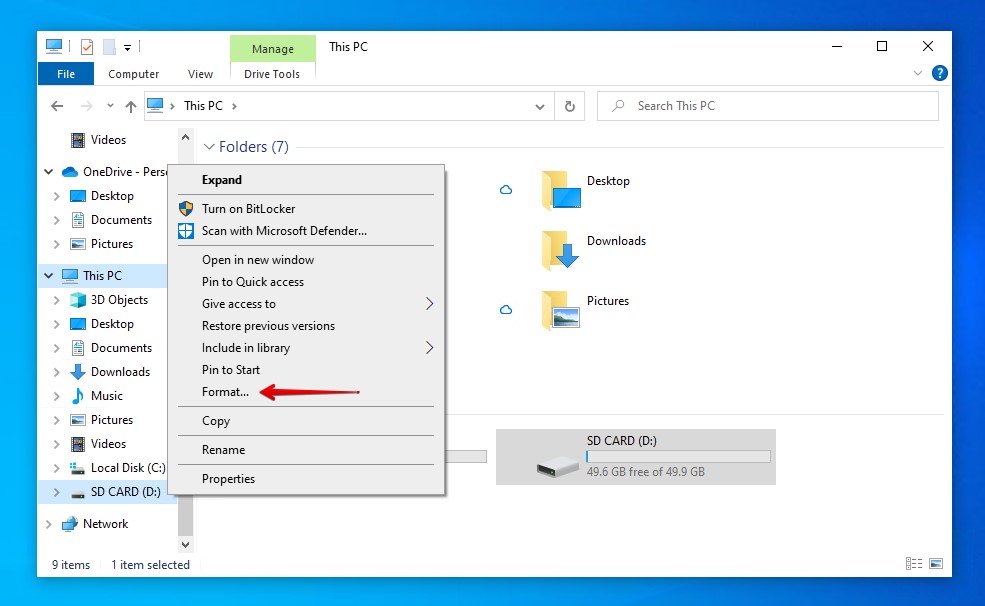
- 對於 32GB 的 SD 卡, 請將檔案系統設置為 FAT32。對於 64GB 的 SD 卡,則選擇 exFAT。確保選中 快速格式化,然後點擊 開始。
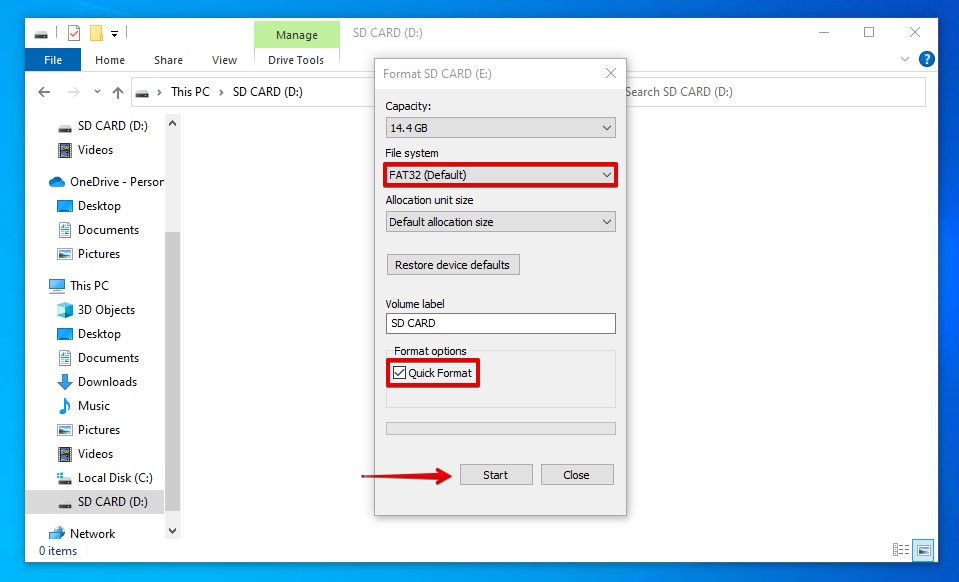
不同GoPro攝像機對SD卡的常見要求
為了避免遇到問題,您使用 GoPro 相容的 SD 卡很重要。使用與您的 GoPro 相機不相容的卡可能會導致性能降低、影片故障、檔案損壞、相機凍結以及錄影中斷,因為您的 GoPro 可能會超出低規格卡的性能。
SD卡根據其性能被劃分不同的等級。通常,標有Class 10/UHS-1/v10或UHS-3/v30的microSD卡將會符合要求。但是,拍攝4K影片於較高的幀率(60至120fps之間)可能需要更快的卡,如v60或v90。此外,SD卡必須來自信譽良好的品牌,以保證質量。
注意:由於您的SD卡的速度等級直接與其性能相關,了解每個等級的標記在購物時會顯得很有幫助。
以下是 GoPro 相機的最低要求:
- GoPro 相機 HERO 標準清晰度 – 5MP 至 HERO9 最低需要一个 Class 10 或 UHS-1 的 SD 卡。
- GoPro 相機 HERO10 至 HERO12 需要至少一张 UHS-3 或 V30 的 SD 卡。推薦使用 SanDisk Extreme PRO 系列、Samsung PRO Ultimate 系列以及 Lexar Professional Gold 系列的卡片。
当然,在购买前总是要检查您的相机能够处理哪些规格。例如,老相机可能无法支持超过32GB的SD卡。以下是以上表格的一些例外,应予以考虑:
- HERO4與HERO Sessions – 支援最大128GB的microSD卡。
- HERO3 Black、HERO3+、HERO+ 和 HERO+ LCD – 支援最大64GB的microSD卡。
- HERO (2014) – 支援最大32GB的microSD卡。
- HD HERO2 – 支援最大32 GB的Class 10 SD卡。
- HD HERO Original 和 HD HERO 960 – 支援最大32 GB的Class 4 SD卡。
- Standard Definition HERO – 支援最大2GB的標準SD卡。
結論
當您的GoPro遇到問題,導致其SD卡上存儲的一些照片或視頻消失時,您的首要反應應該是進行數據恢復。您可以使用數據恢復軟體來完成這項工作,例如Disk Drill。
一旦您的數據恢復後,您可以通過幾種方式修復GoPro SD卡。首先,確保SD卡是乾淨的,接觸針沒有被灰塵或棉絮堵塞。同时,確保您的GoPro運行最新的固件。否則,您可以嘗試使用CHKDSK修復SD卡,或者格式化它以重新開始。
 7 Data Recovery
7 Data Recovery 



